Лайфхак. Как переназначить неработающие клавиши на клавиатуре. Программа MapKeyboard!
Лайфхак. Как переназначить неработающие клавиши на клавиатуре. Программа MapKeyboard!
Здравствуйте. Сегодня мы поговорим о том, как переназначать (то есть программно менять местами неработающие клавиши) на работающие но не не использующееся клавиши. Всем приятного просмотра. Поехали…
Ссылка на программу https://yadi.sk/d/YltaPa2mxkMZA
Желающим обменять электронные деньги по самому
выгодному курсу, рекомендую воспользоваться сервисом мониторинга обменных пунктов BestChange. Ссылка на сервис https://goo.gl/7O35wr
Ссылка на мою партнетрку https://goo.gl/qMO2SE
Мои группы в соц сетях
VK https://vk.com/comphelppp
OK https://ok.ru/comphelpko
FB https://www.facebook.com/comphelper/?ref=aymt_homepage_panel
Всем привет. С вами канал Comp Help и сегодня мы с вами поговорим о проблеме. Что же делать если не работает одна или несколько клавиш на клавиатуре. С этим рано или поздно может столкнуться каждый. Так что смотрим будет полезно если не сейчас то в будущем. Для всех этих дел нам понадобиться программа Mapkeyboard. Ссылка на программу будет в описании. Эта программа является минималистичной портативной утилитой, предназначенной для решения одной конкретной проблемы- системной замены одних клавиш на другие. Программа также в состоянии помочь при неработающей клавише мыши. Её можно переназначить на выбранные клавиши клавиатуры. Mapkeyboard не требуется постоянная фоновая работа. Программа работает по принципу внесения изменений в системный реестр. Она раз запускается, проделывает свою работу и больше не нуждается в активности. Её запуск производиться только при необходимости нового переназначения клавиш или возврата раскладки клавиатуры в исходное состояние. И так приступаем. Скачиваем архив по ссылке в описании. Распаковываете его и запускаем программу от имени администратора. И так приступаем к переназначению. тут все просто. Вы сначала выбираете клавишу которую вы не используете, а потом назначаете на её место ту клавишу которая не работает. дальше по такому принципу делаем следующие переназначения клавиш если таковы нужны. После чего нажимаем Save layout и подтверждаем нажав Да. Произойдет выход из системы. Далее вам нужно будет войти в систему и уже можно пробовать тестировать работу переназначенных клавиши на деле. А теперь если нужно вернуть раскладку в исходное состояние нажимаем на Reset keyboard layout, также подтверждаем и в данном случае будет выполнен не выход из системы, а перезагрузка. и после перезагрузки клавиатура вернется в исходное состояние. Ну вот на этом и все. Всем спасибо за просмотр, кому понравилось это видео ставьте лайк, кому не понравилось ставьте дислайк, также пишите в комментариях кому что не понятно, делитесь этим видео с друзьями в соц сетях и подписывайтесь на мой канал, а также на мои группы Вконтакте, Одноклассниках и Фейсбуке. Все ссылки в описании. Всем пока и до встречи в следующих видео!
Мои другие видео:
Работа с драйверами https://www.youtube.com/playlist?list=PL3P2LIYLu6aeRQjg9CLKf5rIgBFLBbfdT
Удаление вирусов https://www.youtube.com/playlist?list=PL3P2LIYLu6adB_uco_IOYr6hsRb2ZN6Wr
Оптимизация системы Windows https://www.youtube.com/playlist?list=PL3P2LIYLu6aexaIoRKtygJ-tLUgfXmjWP
Ссылка на мой канал https://www.youtube.com/channel/UCoIOoI4pwfaKyYrtTt-u2eg
Последние сообщения
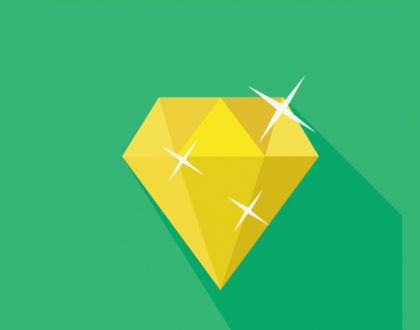
127 полезных и бесплатных онлайн академий
24.04.2019
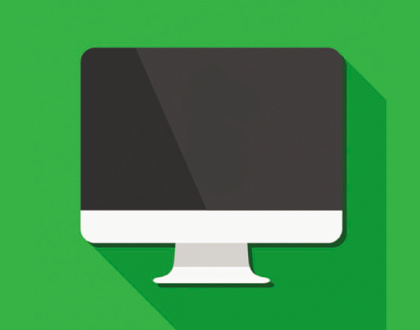
Ресурсы для objective-C программистов
21.03.2018
